[access报表]access报表画线实例(二)VBA画线
时 间:2008-12-01 13:32:07
作 者:芊芊 ID:54 城市:东营
摘 要:报表画线
正 文:
在报表视图中已将所有的控件排列整齐,现在需要在报表相关“节“中的FORMAT事件中,写入画线的相关代码。
进入报表设计窗口,进入页面页眉节的属性对话框,点击“事件“,找到“格式化”,点击最右边的“三个点”的按钮,

进入VBE窗口,将代码粘贴进去(主体FROMAT事件也一起粘贴进去了)。

代码如下:
说明:代码中+70或-70,是因为如果页面页眉或主体节,调整高度大时,根据控件边框画线有间断的情况,可根据实际情况适当调整,使画线连续。
Private Sub 页面页眉_Format(Cancel As Integer, FormatCount As Integer)
Dim a As Control
'设置线度量单位 Me.scalemode = 3 (可自己选择度量单位)
'设置线(宽度)
Me.DrawWidth = 3
'设置线的类型
Me.DrawStyle = 0
For Each a In Me.Controls
If a.ControlType = acLabel And a.Tag = "left" Then
'画顶线
Me.Line (a.Left, 0)-(a.Left + a.Width + 70, 0)
'画竖线
Me.Line (a.Left, 0)-(a.Left, a.Height + 70)
'画底线
Me.Line (a.Left, a.Height + 70)-(a.Left + a.Width + 70, a.Height + 70)
ElseIf a.ControlType = acLabel And a.Tag = "LR" Then
'画顶线
Me.Line (a.Left, 0)-(a.Left + a.Width, 0)
'画左竖线
Me.Line (a.Left, 0)-(a.Left, a.Height + 70)
'画右竖线
Me.Line (a.Left + a.Width, -70)-(a.Left + a.Width, a.Height + 70)
'画底线
Me.Line (a.Left, a.Height + 70)-(a.Left + a.Width, a.Height + 70)
End If
Next
End Sub
Private Sub 主体_Format(Cancel As Integer, FormatCount As Integer)
Dim a As Control
'设置线 (宽度),
Me.DrawWidth = 12
'设置线的类型
Me.DrawStyle = 0
For Each a In Me.Controls
If a.ControlType = acTextBox And a.Tag = "left" Then
Me.Line (a.Left, -70)-(a.Left, a.Height + 70)
Me.Line (a.Left, a.Height + 70)-(a.Left + a.Width + 70, a.Height + 70)
ElseIf a.ControlType = acTextBox And a.Tag = "LR" Then
Me.Line (a.Left, -70)-(a.Left, a.Height + 70)
Me.Line (a.Left + a.Width, -70)-(a.Left + a.Width, a.Height + 70)
'Me.Line (a.Left, a.Top - 70)-(a.Left + a.Width, a.Top - 70)
Me.Line (a.Left, a.Height + 70)-(a.Left + a.Width, a.Height + 70)
End If
Next
End Sub
预览报表结果:
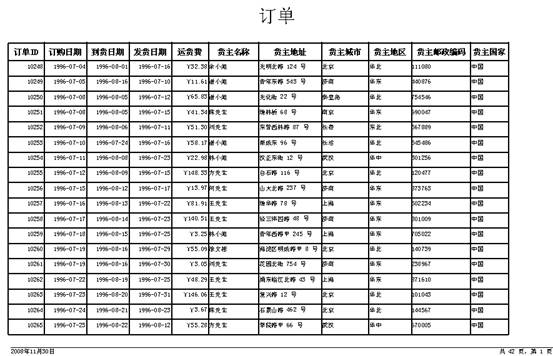
下面进行分组操作:
进入报表设计窗口,点击鼠标右键,
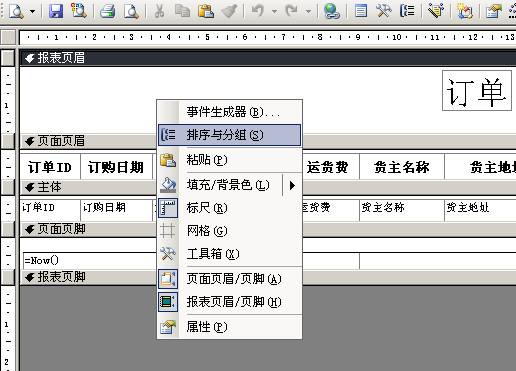
选择排序与分组,选择分组字段,
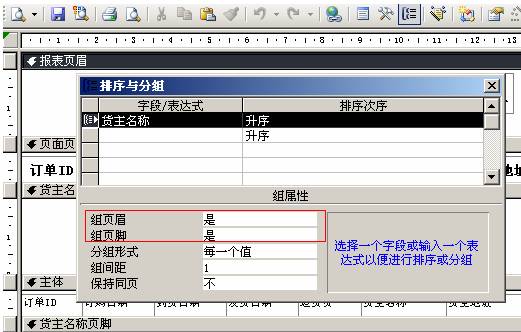
报表设计窗口,出现组页眉(货主名称页眉)和组页脚(货主名称页脚),
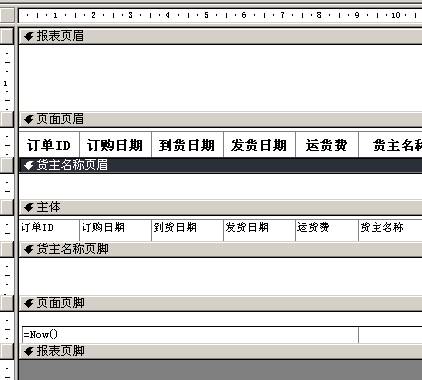
货主名称页眉,在这用不到,可设高度为0,或设置属性中的可见属性为否。
既然分组了,得合计数据,例如需合计运货费,在货主名称页脚增加一文本框,文本框中录入“=SUM([运货费])“,将文本框与主体节的“运货费”文本框对齐即可。再新增一标签录入“合计”,在适当位置即可。
当然,货主名称页脚也需要画线的,同上在货主名称页脚的FORMAT事件中粘贴画线代码。但货主名称页脚画线会根据主体节的文本框,自动画线对齐,我们只需要增加所要的文本框,与主体节相关文本框适当对齐即可
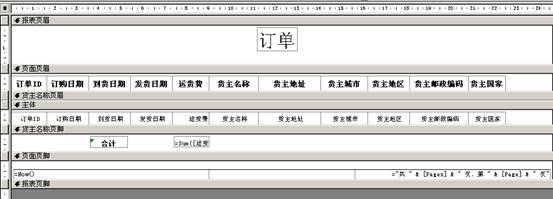
报表页脚可参考“货主名称页脚”设置。
预览效果如下:
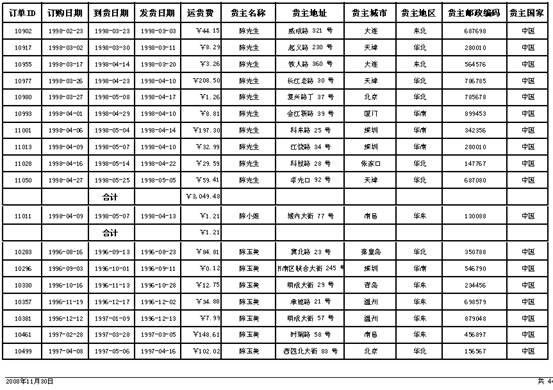
加入报表页脚“总计”和“运货费”预览图:
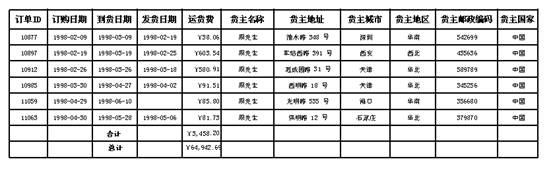
需注意,组页脚和报表页脚的高度得适当,高度过小,“合计”“总计”行下面的横线会丢失,适当调整高度可解决。
至此报表画线,可一劳永逸了。
报表增加序号、页计、累计、组分页、补空行,可参阅本站相关文章。
附 件:
Access软件网官方交流QQ群 (群号:54525238) Access源码网店
常见问答:
技术分类:
源码示例
- 【源码QQ群号19834647...(12.17)
- 用Access连续窗体制作的树...(11.03)
- 【Access高效办公】上一年...(10.30)
- Access制作的RGB转CM...(09.22)
- Access制作的RGB调色板...(09.15)
- Access制作的快速车牌输入...(09.13)
- 【Access高效办公】统计当...(06.30)
- 【Access高效办公】用复选...(06.24)
- 根据变化的日期来自动编号的示例...(06.20)
- 【Access高效办公】按日期...(06.12)

学习心得
最新文章
- SqlServer默认当前时间用什...(11.28)
- 【Access日期时间区间段查询示...(11.19)
- Microsoft Access不...(11.07)
- 用Access连续窗体制作的树菜单...(11.03)
- 【Access高效办公】上一年度累...(10.30)
- Access做的一个《中华经典论语...(10.25)
- Access快速开发平台--加载事...(10.20)
- 【Access有效性规则示例】两种...(10.10)
- EXCEL表格扫描枪数据录入智能处...(10.09)
- Access快速开发平台--多行文...(09.28)


 点击下载此附件
点击下载此附件

.gif)

